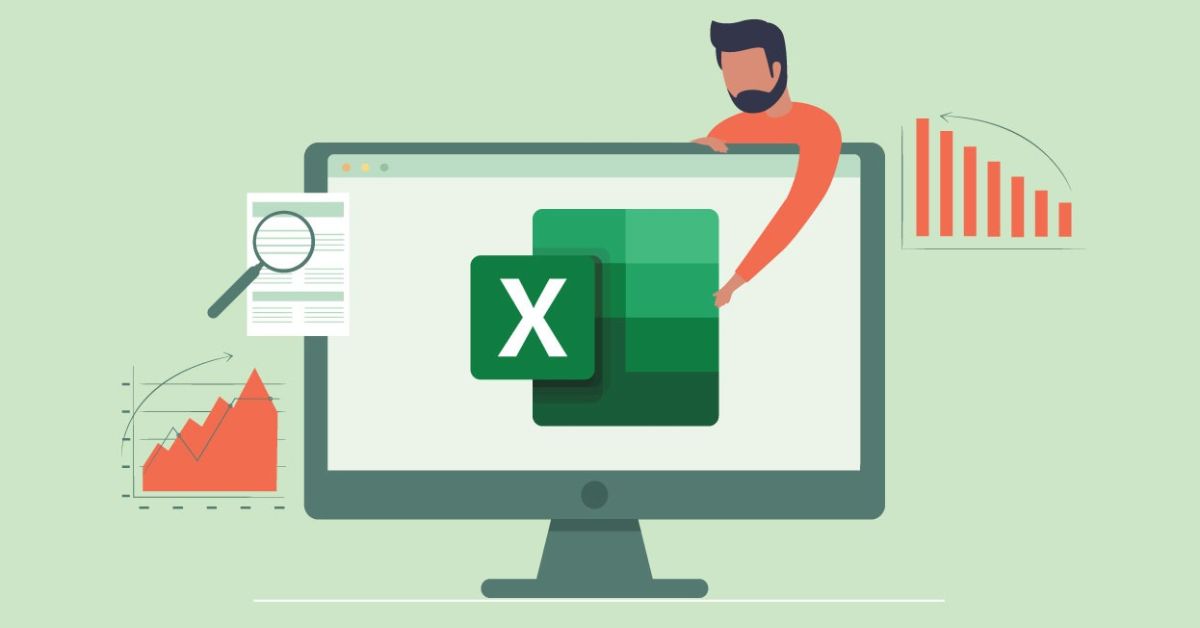Người dùng Excel thường hay nhầm lẫn giữa hàm FIND và hàm SEARCH vì chức năng của chúng khá giống nhau. Vậy hàm FIND là gì? Hàm SEARCH là gì? Công dụng của từng hàm là gì và chúng khác nhau như thế nào? Hãy cùng tuyengiaothudo.vn khám phá qua bài viết chia sẻ dưới đây nhé!
Hàm FIND là gì?
Hàm FIND trong Microsoft Excel được sử dụng để tìm kiếm và trả về vị trí của một ký tự hoặc một chuỗi con trong một chuỗi ký tự (hoặc chuỗi văn bản). Thông qua đó, bạn có thể xác định lần xuất hiện đầu tiên của một từ, một ký tự hoặc một chuỗi con trong một chuỗi ký tự dài hơn.
Bạn đang xem: Hàm FIND và SEARCH trong Excel với các ví dụ chi tiết
Cú pháp
Cú pháp hàm FIND: =FIND(find_text, within_text, [start_num])
 Cú pháp hàm FIND
Cú pháp hàm FIND
Trong đó:
- Find_text: Đây là phần tử bắt buộc, dùng để chỉ định ký tự hoặc chuỗi con mà bạn muốn tìm kiếm.
- Within_text: Chuỗi văn bản được chỉ định để thực hiện tìm kiếm. Within_text thường được gọi là tham chiếu ô, nhưng bạn cũng có thể nhập chuỗi văn bản trực tiếp vào Within_text. Đây là phần tử bắt buộc trong hàm.
- Start_num: Đây là thành phần tùy chọn, cho phép bạn chỉ định vị trí của ký tự bạn muốn tìm kiếm. Nếu tùy chọn này để trống, hàm sẽ tự động tìm kiếm từ ký tự đầu tiên trong chuỗi được chỉ định trong Within_text.
Lưu ý: Nếu hàm FIND không tìm thấy ký tự được chỉ định trong find_text, bạn sẽ thấy lỗi hiển thị là #VALUE!
Ví dụ: Cú pháp =FIND(“d”,”find”) trả về 4 vì “d” ở vị trí thứ 4 trong từ “find”, trong khi =FIND(“a”, “find”) trả về lỗi vì không tìm thấy chữ cái tương ứng “a” trong “find”.
Lưu ý khi sử dụng hàm FIND
Có một số điều bạn cần lưu ý khi sử dụng hàm FIND:
- Hàm FIND phân biệt chữ hoa chữ thường.
- Không thể sử dụng ký tự đại diện với chức năng tìm kiếm trong Excel.
- Nếu find_text chứa nhiều ký tự, hàm sẽ trả về vị trí của ký tự đầu tiên. Ví dụ, với =FIND(“ui”,”vui”), hàm sẽ trả về 2 vì “u” là ký tự thứ hai của “vui”.
- Nếu within_text chứa nhiều ký tự từ find_text, hàm trả về lần xuất hiện đầu tiên của ký tự. Ví dụ, =FIND(“p”,”happy”) trả về 3 vì “p” đầu tiên của “happy” nằm ở vị trí thứ 3.
- Nếu đối số find_text chứa một chuỗi rỗng, hàm sẽ trả về ký tự đầu tiên khớp với chuỗi tìm kiếm.
- Hàm sẽ trả về kết quả lỗi #VALUE! nếu xảy ra 1 trong 3 trường hợp sau: Không tìm thấy Find_text trong within_text, Start_num có nhiều ký tự hơn within_text hoặc Start_num bằng 0 hoặc là số âm.
 Hàm này sẽ trả về #VALUE! nếu xảy ra lỗi.
Hàm này sẽ trả về #VALUE! nếu xảy ra lỗi.
Chức năng SEARCH là gì?
Tương tự như hàm FIND, hàm SEARCH cũng được sử dụng để tìm kiếm một ký tự hoặc chuỗi ký tự con trong một chuỗi văn bản. Ngay cả cú pháp và đối số của hàm SEARCH cũng khá giống với hàm FIND:
=TÌM KIẾM(tìm_văn_bản,trong_văn_bản,[start_num])
 Chức năng SEARCH là gì?
Chức năng SEARCH là gì?
Tuy nhiên, hàm SEARCH khác với hàm FIND ở chỗ nó cho phép sử dụng các từ thay thế và không phân biệt chữ hoa chữ thường.
Ví dụ:
- Kết quả của công thức =SEARCH(“market”,“supermarket”) là 6 vì “market” có ký tự đầu tiên bắt đầu từ vị trí thứ 6 của chuỗi văn bản “supermarket”
- Kết quả của công thức =SEARCH(“e”,“Excel”) là 1 vì hàm này không phân biệt giữa “E” và “e”.
- Tương tự như hàm FIND, hàm SEARCH sẽ trả về lỗi #VALUE! khi: Không tìm thấy ký tự trong find_text, số ký tự trong start_num dài hơn within_text, Start_num nhỏ hơn hoặc bằng 0.
So sánh các chức năng FIND và SEARCH
Hàm FIND và hàm SEARCH có công thức và cách sử dụng gần như giống nhau. Tuy nhiên, vẫn có một số điểm khác biệt giữa hai hàm như sau:
Trường hợp nhạy cảm
Sự khác biệt đầu tiên là hàm FIND phân biệt chữ hoa chữ thường, trong khi hàm SEARCH thì không.
 Hàm FIND phân biệt chữ hoa chữ thường, trong khi hàm SEARCH thì không.
Hàm FIND phân biệt chữ hoa chữ thường, trong khi hàm SEARCH thì không.
Ví dụ, cú pháp =SEARCH(“e”,“Excel”) sẽ trả về 1 vì nó không phân biệt giữa “E” hoặc “e”, trong khi hàm FIND trả về 4 vì nó phân biệt giữa “E” và “e”.
Ký tự thay thế
Ngược lại, hàm SEARCH cho phép người dùng sử dụng ký tự đại diện trong find_text, trong khi hàm FIND thì không.
 Hàm SEARCH cho phép người dùng sử dụng ký tự đại diện trong find_text, trong khi hàm FIND thì không.
Hàm SEARCH cho phép người dùng sử dụng ký tự đại diện trong find_text, trong khi hàm FIND thì không.
Trong chức năng TÌM KIẾM:
- Dấu chấm hỏi (?) thay thế cho một ký tự đơn.
- Ngôi sao
- thay thế bất kỳ chuỗi ký tự nào.
Nếu bạn cần tìm một dấu sao
Xem thêm : Hướng dẫn cách ghi âm trên máy tính Windows 7/8/8.1/10 chi tiết
hoặc dấu chấm hỏi (?) trong chuỗi, bạn thêm dấu ngã (~) trước ký tự đó.
Ví dụ về hàm FIND và SEARCH
Sau khi tìm hiểu cú pháp, cách sử dụng và sự khác biệt giữa hàm FIND và hàm SEARCH, chúng ta sẽ đến với một số ví dụ để hiểu rõ hơn về hai hàm này:
Ví dụ 1: Tìm chuỗi trước – sau một ký tự cụ thể
Để trích xuất tất cả các ký tự trong chuỗi văn bản ở bên trái hoặc bên phải của một ký tự nhất định, bạn có thể kết hợp hàm FIND hoặc SEARCH với các hàm LEFT, RIGHT và LEN.
- Các hàm LEFT và RIGHT
- Trong đó:
- Hàm LEFT: Trích xuất một số ký tự nhất định từ bên trái của chuỗi. Cú pháp: =LEFT(text, num_chars), trong đó text là chuỗi bạn muốn trích xuất ký tự và num_chars là số ký tự bạn muốn trích xuất từ bên trái của chuỗi.

Hàm LEN: Dùng để tính độ dài hoặc số ký tự của một chuỗi. Cú pháp: =LEN(text), trong đó text là chuỗi có độ dài mà bạn muốn tính.
ham-tìm-kiếm-5-1
Đang làm
Ví dụ, nếu bạn muốn đưa Họ và Tên vào các cột riêng biệt trong bảng tính, chúng ta có cú pháp sau để kết hợp hàm LEFT với hàm SEARCH hoặc hàm FIND:
=LEFT(A2,TÌM(“ ”,A2)-1)
Tốt
=LEFT(A2,TÌM KIẾM(“ ,A2)-1)
Công thức trên sau đó sẽ trích xuất các ký tự ở bên trái của chuỗi văn bản trong A2 cho đến khi gặp khoảng trắng đầu tiên. “-1” có nghĩa là bạn không muốn khoảng trắng được đưa vào kết quả. Ví dụ, với tên Ronnie Anderson, chúng ta sẽ nhận được kết quả Ronnie.
Trên đây là cách trích xuất Họ vào một cột. Chúng ta sẽ tiếp tục trích xuất Họ vào một cột riêng bằng cách kết hợp hàm FIND/SEARCH, hàm RIGHT và hàm LEN.
Cú pháp sẽ là:
=PHẢI(A2,LEN(A2)-TÌM(” “,A2))
Tốt,

Kết quả minh họa:
ham-tìm-6
Ví dụ 2: Tìm lần xuất hiện thứ n của một ký tự cụ thể trong một chuỗi
Bạn có thể áp dụng 1 trong 2 cách sau:
Phương pháp 1
Ví dụ, nếu bạn có bảng tính chứa danh sách SKU và bạn cần tìm vị trí của dấu gạch nối (-) ở vị trí thứ 2 trong chuỗi, bạn có thể nhập cú pháp sau:
=TÌM(“-“,A2, TÌM(“-“,A2)+1)
Trong đó, “-” và A2 được sử dụng để xác định dấu gạch nối trong ô A2 và FIND(“-“,A2)+1 được sử dụng để tiếp tục tìm kiếm lần xuất hiện thứ hai của dấu gạch nối.

=TÌM(“-“,A2, TÌM(“-“, A2, TÌM(“-“,A2)+1) +2)
ham-tìm-kiếm-7
Phương pháp 2[instance_num]Ngoài ra, bạn cũng có thể sử dụng CHAR và SUBSTITUTE để tìm lần xuất hiện thứ n của một ký tự.
Hàm SUBSTITUTE: Được sử dụng để thay thế một chuỗi con cụ thể bằng một chuỗi con khác trong chuỗi văn bản. Cú pháp =SUBSTITUTE(text,old_text, new_text,
- )
- Trong đó:
- text là chuỗi văn bản chứa chuỗi con mà bạn cần thay thế.
- [instance_num] old_text là chuỗi con bạn muốn thay thế.
new_text là chuỗi con mới mà bạn muốn sử dụng để thay thế chuỗi con cũ.

Hàm CHAR: Dùng để trả về ký tự có mã ASCII tương ứng. Cú pháp =CHAR(số), trong đó số là số nguyên biểu diễn mã ASCII của ký tự bạn muốn trả về.
ham-tìm-kiếm-7-1
Kết hợp các chức năng trên với chức năng FIND hoặc SEARCH sẽ là:

Trong đó, SUBSTITUTE(A2,”-“,CHAR(1),3) thay thế dấu gạch nối thứ ba (-) trong chuỗi của ô A2 bằng ký tự có mã ASCII là 1. Sự thay thế thứ ba này được xác định bởi tham số cuối cùng là 3. Hàm FIND đầu tiên được sử dụng để tìm vị trí của ký tự có mã ASCII là 1 trong chuỗi đã được thay thế bằng SUBSTITUTE. Do đó, kết quả trả về sẽ cho bạn biết vị trí của dấu gạch nối thứ ba trong chuỗi của ô A2.
chức năng tìm kiếm-7.2
Công thức chung sẽ là:
=FIND(CHAR(1),THAY THẾ(ô,ký tự,CHAR(1),Xuất hiện lần thứ N)
Ví dụ 3: Tìm chuỗi văn bản giữa dấu ngoặc đơn
Nếu bạn muốn trích xuất chuỗi văn bản/ký tự trong dấu ngoặc đơn bằng hàm FIND hoặc SEARCH, bạn cần kết hợp nó với hàm MID.
- Trong đó, hàm MID được sử dụng để trích xuất một phần của chuỗi ký tự dựa trên vị trí xuất hiện đầu tiên và số ký tự được xác định trước. Cú pháp của hàm MID là =MID(text, start_num, num_chars).
- Trong đó:
- văn bản: Chuỗi ký tự bạn muốn trích xuất.
start_num: Vị trí đầu tiên để trích xuất chuỗi con, là một số nguyên và không âm.
num_chars: Số ký tự bạn muốn trích xuất bắt đầu từ vị trí đầu tiên. Đây cũng là một số nguyên và không âm.
Khi kết hợp hàm MID với hàm FIND/SEARCH, chúng ta có:
- =MID(A2,TÌM KIẾM(“(“,A2)+1, TÌM KIẾM(“)”,A2)-TÌM KIẾM(“(“,A2)-1)
- Trong đó:
- SEARCH(“)”,A2) được sử dụng để tìm vị trí của dấu ngoặc đơn đóng.

Sau đó, bạn trừ 1 số để không hiển thị cả hai dấu ngoặc đơn trong kết quả bằng SEARCH(“)”,A2)-SEARCH(“(“,A2))-1
ham-tìm-8
Như vậy, bài viết trên đã giúp bạn hiểu rõ hơn về hàm FIND, hàm SEARCH, sự khác nhau giữa hai hàm này và một số bài tập ví dụ. Hy vọng bài viết hữu ích và đừng quên để lại câu hỏi bên dưới nếu bạn có bất kỳ thắc mắc nào nhé!Xem thêm:
Nguồn: https://tuyengiaothudo.vn
Danh mục: Thủ thuật